
Table des matières:
- Auteur John Day [email protected].
- Public 2024-01-30 09:06.
- Dernière modifié 2025-01-23 14:45.


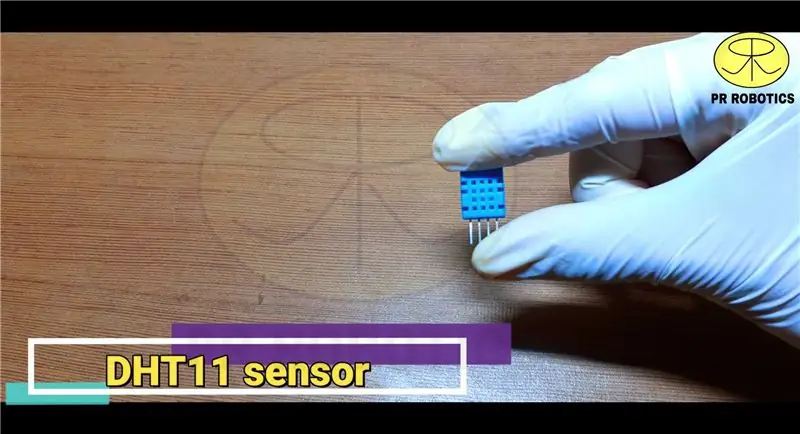
COMPOSANTS REQUIS-
1. Arduino NANO:
2. Capteur DHT11:
3. Écran OLED:
4. Planche à pain:
5. Cavaliers:
Les liens d'achat sont uniquement pour l'INDE.
Étape 1: schéma de circuit
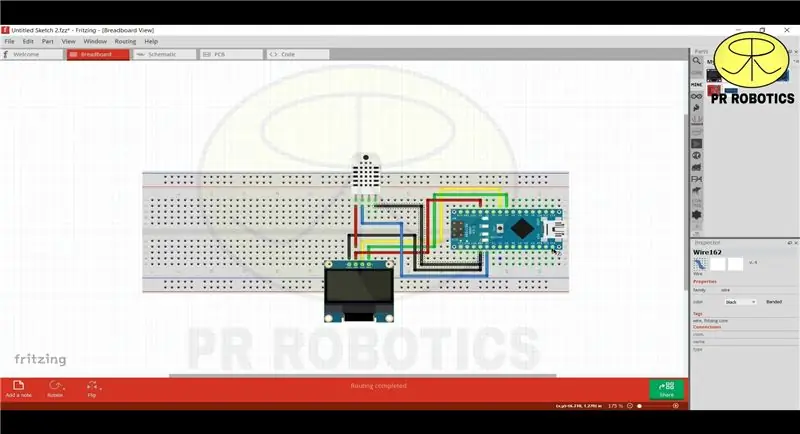
Après avoir rassemblé tous les composants requis. Téléchargez ce schéma de circuit pour une meilleure compréhension.
Étape 2: commencez à vous connecter

Placez le schéma de circuit devant vous et commencez à connecter les fils.
Étape 3: Configurer les paramètres de l'IDE Arduino
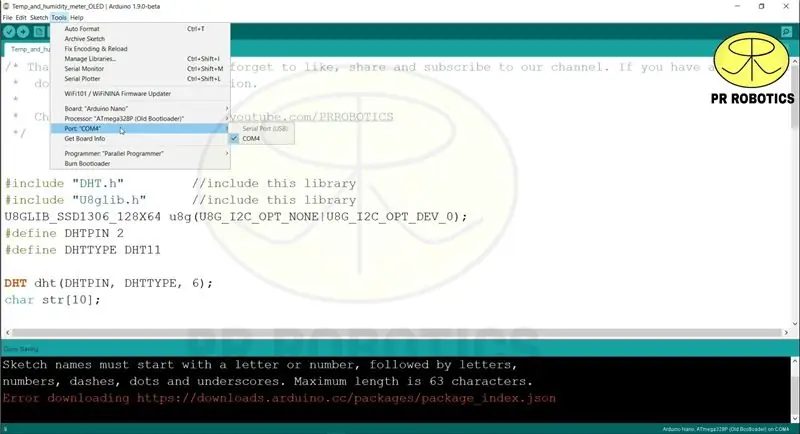
Maintenant, après avoir terminé la connexion, ouvrez l'IDE Arduino et sélectionnez votre type de carte et votre carte COM. Téléchargez et incluez également les bibliothèques.
Étape 4: Téléchargement de code
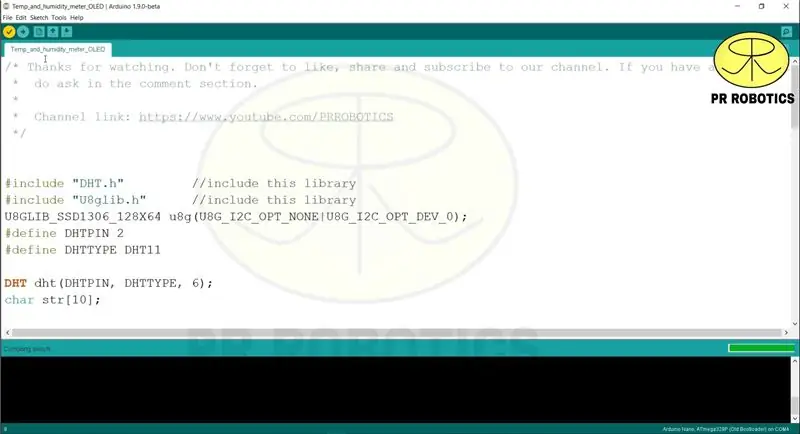
Maintenant, compilez et téléchargez le code.
CODE:
#include "DHT.h" #include "U8glib.h" U8GLIB_SSD1306_128X64 u8g(U8G_I2C_OPT_NONE|U8G_I2C_OPT_DEV_0);
#définir DHTPIN 2
#définir DHTTYPE DHT11
DHT dht (DHTPIN, DHTTYPE, 6); char str[10];
void drawTest(void) {
u8g.setFont(u8g_font_unifont);
u8g.drawStr(0, 30, " Température & ");
u8g.drawStr(0, 50, « Humidimètre »);
u8g.setFont(u8g_font_helvB08); //
u8g.drawStr(7, 60, "PR ROBOTICS");
}
void setup() {
dht.begin();
u8g.premièrePage();
faire {
dessinerTest();
}
while(u8g.page suivante());
retard(3000); }
boucle vide() {
retard (500);
float h = dht.readHumidity();
float t = dht.readTemperature();
si (isnan(h) || isnan(t))
{
revenir;
}
u8g.premièrePage();
faire {
u8g.setFont(u8g_font_helvB08);
u8g.drawStr(0, 15, "Humidité:");
u8g.drawStr(80, 15, dtostrf(h, 5, 2, str));
u8g.drawStr(120, 15, "%");
u8g.drawStr(0, 30, "Température:");
u8g.drawStr(80, 30, dtostrf(t, 5, 2, str)); u8g.drawStr(120, 30, "\260C");
u8g.drawStr(10, 60, " BY: PR ROBOTICS");
}
while(u8g.page suivante()); }
Étape 5: Tester

Maintenant, testez simplement votre projet.
Conseillé:
Compteur de visiteurs utilisant 8051 et capteur IR avec écran LCD : 3 étapes

Compteur de visiteurs utilisant le 8051 et un capteur infrarouge avec écran LCD : Chers amis, j'ai expliqué comment créer un compteur de visiteurs utilisant le 8051 et un capteur infrarouge et l'afficher sur l'écran LCD. 8051 est l'un des microcontrôleurs les plus populaires utilisés pour la réalisation d'applications commerciales et de loisirs dans le monde entier. J'ai fait une vis
Compteur Arduino utilisant l'écran LED TM1637 : 7 étapes

Compteur Arduino utilisant l'écran LED TM1637 : dans ce tutoriel, nous allons apprendre à créer un compteur de chiffres simple à l'aide de l'écran LED TM1637 et Visuino.Regardez la vidéo
Compteur Arduino utilisant l'écran LED TM1637 et le capteur d'évitement d'obstacles : 7 étapes

Compteur Arduino utilisant l'affichage à LED TM1637 et le capteur d'évitement d'obstacles : dans ce tutoriel, nous allons apprendre à créer un compteur de chiffres simple à l'aide de l'affichage à LED TM1637 et du capteur d'évitement d'obstacles et Visuino.Regardez la vidéo
Compteur de température et d'humidité IoT avec écran OLED : 5 étapes (avec photos)

Compteur de température et d'humidité IoT avec écran OLED : vérifiez la température et l'humidité sur un écran OLED à tout moment et collectez en même temps ces données sur une plate-forme IoT. La semaine dernière, j'ai publié un projet intitulé Simplest IoT temperature and hygrometer. C'est un bon projet parce que vous pouvez c
Automatiser une serre avec LoRa ! (Partie 1) -- Capteurs (température, humidité, humidité du sol) : 5 étapes

Automatiser une serre avec LoRa ! (Partie 1) || Capteurs (température, humidité, humidité du sol) : dans ce projet, je vais vous montrer comment j'ai automatisé une serre. Cela signifie que je vais vous montrer comment j'ai construit la serre et comment j'ai câblé l'électronique d'alimentation et d'automatisation. Je vais également vous montrer comment programmer une carte Arduino qui utilise L
